Halb süsteemi konfiguratsiooni teabe viga Windows 10 ja 8.1

- 4502
- 1233
- Salvatore Hirthe
Üks vigadest, millega saate Windows 10 või 8 kokku puutuda.1 lõik. Mõnikord ilmneb probleem töö ajal spontaanselt, mõnikord - kohe arvuti allalaadimisel.
Selles juhises peatub sinine ekraan halva süsteemi konfiguratsiooni teabega ja tekitatud tõrke parandamiseks.
Kuidas parandada halva süsteemi konfiguratsiooni teabe viga

Halb süsteemi konfiguratsiooni teabe tõrge ütleb tavaliselt, et Windowsi register sisaldab vead või mittevastavus registriparameetrite väärtuste ja arvuti tegeliku konfiguratsiooni vahel.
Samal ajal ei tohiks kiirustada registrivigude parandamiseks programme otsima, siin ei aita nad tõenäoliselt ja pealegi viib selle vea ilmnemiseni sageli nende kasutamine. Probleemi lahendamiseks on lihtsamaid ja tõhusamaid viise, sõltuvalt sellest, milliseid tingimusi see tekkis.
Kui pärast BIOS -i parameetrite (UEFI) muutmist kuvatakse viga või uute seadmete paigaldamine
Juhtudel, kui BSOD Bad System Config infoviga hakkas ilmuma pärast seda, kui olete muutnud mis tahes registriparameetreid (näiteks muutis ketta töörežiimi) või installinud uue seadme, lahendavad nad probleemi võimalikult: nad:
- Kui me räägime mittekriitilistest BIOS -i parameetritest, tagastage need algsesse olekusse.
- Laadige arvuti üles turvarežiimi ja pärast täiskoorma akende taaskäivitage tavalises režiimis (turvarežiimis laadimisel saab osa registriparameetritest uuesti salvestada asjakohaste andmete abil). Cm. Ohutu Windows 10.
- Kui installiti näiteks uued seadmed, laadige turvarežiimis laadige ja kustutage kõik sarnaste vanade seadmete draiverid, kui see oleks paigaldatud (näiteks teil oli NVIDIA videokaart, installite teise, ka nvidia),), ka nvidia) Pärast seda laadige alla ja installige viimased draiverid uute seadmete jaoks. Laadige arvuti uuesti nagu tavaliselt.
Tavaliselt aitab vaadeldava juhtumi korral üks ülaltoodu.
Kui halva süsteemi konfiguratsiooni teave sinine ekraan tekkis teises olukorras
Kui viga hakkas ilmnema pärast mõne programmi installimist, arvuti puhastamiseks, registriparameetrite käsitsi muutmist või lihtsalt spontaanselt (või te ei mäleta, mille järel see ilmnes), on võimalikud valikud järgmised valikud.
- Kui pärast hiljuti Windows 10 või 8 uuesti installimist ilmub tõrge.1 - seadke käsitsi kõik originaalvarustuse draiverid (emaplaadi tootja saidilt, kui see on arvuti või sülearvuti tootja ametlik veebisait).
- Kui viga on ilmunud pärast mõne tegevust registriga, puhastades registri, kasutades näpunäiteid, programme Windows 10 jälgimiseks, proovige kasutada süsteemi taastamispunkte ja kui need puuduvad - Windows 10 registri käsitsi taastamine (juhised Windows for Windows for Windows for Windows for Windows 10, aga kell 8.1 samm on sama).
- Kui on kahtlus kahjulike programmide osas, kontrollige spetsiaalseid vahendeid pahatahtlike programmide kustutamiseks.
Ja lõpuks, kui ükski neist ei aidanud, samas kui esialgu (kuni viimase ajani) halva süsteemi konfiguratsiooni teabe viga ei ilmunud, võite proovida Windows 10 lähtestada, salvestades andmeid (8 jaoks 8.1 protsess on sarnane).
Märkus. Kui mõnda sammu ei saa teha, kuna tõrge kuvatakse juba enne Windowsi sisenemist, saate kasutada süsteemi sama versiooniga alglaadimisperioodi või ketast - alglaadimine jaotusest ja ekraanil pärast valimist Vasakul asuv keel klõpsake nuppu "Süsteemi taastamine".
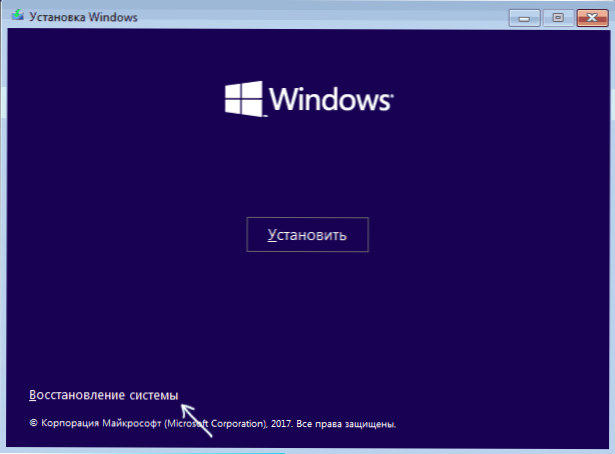
Käsuliin (registri käsitsi taastamiseks), süsteemi taastamise kasutamine ja muud vahendid, mis võivad olla kasulikud vaatlusaluses olukorras, on saadaval.
- « Kuidas varjata naabrite Wi-Fi-võrke Windowsi traadita võrkude loendis
- Programmid Windows 10, 8 viga parandamiseks.1 ja Windows 7 »

